Pořiďte si router
16.2.2001 Technická poradna Témata: Počítače 1315 slov
První článek o domácí počítačové síti jsem psal před necelým rokem. Vycházel jsem tehdy z komponentů běžně dostupných a ne příliš drahých, proto jsem se nezmínil o lepších řešeních.
Od té doby uplynulo pár měsíců a situace na trhu hardware se změnila k prospěchu lidí s limitovaným rozpočtem. Objevují se nová zařízení, výrobci se stále více zaměřují na širokou veřejnost a na domácí počítačové sítě. To, co ještě před půl rokem bylo doporučováno jen pro velké firmy a profesionální počítačové sítě, je dnes (v menším provedení) k dispozici pro každého, kdo chce propojit mezi sebou dva a více počítačů. Rozhodl jsem se proto článek doplnit.
Takže si znovu položíme otázku, jak propojit mezi sebou počítače, aby všechny měly přístup na Internet a mohly sdílet mezi sebou data. Nejjednodušší se zdá obrátit se na svého poskytovatele IS (internetovských služeb). Ten vám pravděpodobně rád vyjde vstříc, ovšem řešení, které vám nabídne, je výhodné hlavně pro něj. Připraví vám více IP adres, pro každý počítač jednu. Bude vám tvrdit, že toto řešení je nejlepší, protože počítače navzájem nejsou na sobě závislé, spojení je tudíž nejrychlejší. Nevěřte mu. Máte-li kabelové připojení, počítače v jednom segmentu sdílejí společnou linku, šíře pásma je dělená počtem připojených počítačů, takže i když budete mít samostatnou IP, stejně nakonec budete sdílet stejné pásmo. Máte-li ADSL, byla by to pravda jen pokud byste měli ke každému novému IP novou telefonní linku. Počítejte s tím, že poskytovatel vám bude účtovat měsíčně poplatek za každé přidané IP. To je hlavní důvod, proč vám toto řešení bude navrhovat a řekněme si rovnou, že nebude příliš nadšen, jestliže zvolíte řešení jiné. Proto doporučuji vůbec se svému poskytovateli IS nezmiňovat o tom, že máte k jednomu IP připojeno více počítačů.
Řešení, které vám nejspíše navrhne váš poskytovatel IS
![[Řešení domácí poč.sítě navržené vašim poskytovatelem IS]](images/techpor/lan_prov_solution.gif)
Obr. 1: Jedno z možných řešení připojení počítačů na Internet. Všimněte si, že každý počítač má vnější IP adresu (vnější adresu poznáte podle toho, že nezačíná hodnotami 192.168.0.x.) |
Nevýhody:
- příplatek za každou IP adresu, přidělenou poskytovatelem IS
- každý počítač na vnitřní síti je vlastně viditelný zvenčí a může být napaden hackery, z čehož vyplývá, že
- každý počítač musí mít nainstalován spolehlivý firewall.
Řešení, která jsem navrhoval ve svém prvním článku
Hovořeno bylo o dvou typech zapojení. První řešení pomocí kabelů typu BNC a bez hub
![[Původní řešení zapojení dom.poč.sítě bez hub]](images/techpor/lan_old_solution1.gif) Obr. 2:Toto zapojení domácí sítě patří k nejlevnějším. Nevyžaduje hub a vystačí s jedinou IP adresou. Pro kabely je nutno použít typ BNC. Max.rychlost 10Mb. |
Nebo řešení, při kterém byly použity kabely typu RJ45 a které vyžadují tzv. hub
![[Původní zapojení poč.sítě]](images/techpor/lan_old_solution2.gif)
Obr. 3:Zapojení na tomto obrázku využívá osmipraménkových nestíněných kabelů s konektory RJ-45. Vystačí s jedinou IP adresou, max. rychlost přenosu 100Mb. |
Počítač, který je zde připojen k Internetu (na obrázku má zelenou obrazovku) musí mít dvě síťové karty a dvě IP adresy: jednu pro vnější síť (Internet), druhou pro vnitřní síť. Počítače s adresami 192.168.0.2 a 192.168.0.3 (samozřejmě by jich mohlo být více) mohou přistupovat na Internet jen tehdy, je-li je hlavní počítač (Gate) zapnutý.
Hlavní počítač je také vystaven otevřeně na Internetu a tím pádem i přímému útoku hackerů. Je proto nutno mít na něm nainstalován spolehlivý firewall (software monitorující příchozí a odchozí datagramy a blokující podezřelou aktivitu).
Nové řešení
Pořiďte si router. Jde o zařízení, které přebírá funkci počítače nazvaného na předchozím obrázku Gate. Router mívá jeden vstup pro připojení z Internetu a jeden nebo více výstupů. Má-li více výstupů, přebírá také funkci jednotky hub. Má-li pouze jediný výstup, pak budete hub stále potřebovat k připojení dalších počítačů. Některé routery mají rovněž v sobě zabudován tzv. Printer server, což umožní přímé připojení tiskárny na vnitřní počítačovou síť - viz dále.
Nové zapojení bude vypadat takto:
![[Řešení pomocí routeru]](images/techpor/lan_with_router.gif)
Obr. 4: Doporučené zapojení domácí poč. sítě. Přístup k Internetu je umožněn přes router. Propojení osmipraménkovými nestíněnými kabely s RJ-45. Max. rychlost vnitřní sítě 100Mb. |
Všimněte si, že zapojení se na první pohled podobá řešení, které vám nejspíše navrhl váš poskytovatel IS. Ovšem místo krabičky, které se říká hub, budeme mít krabičku malinko dražší, které se říká router. Router má svou vlastní IP adresu, vlastně má dvě adresy, jednu pro připojení zvnějška a druhou, podle které ho najdou počítače na vnitřní síti. Pro návštěvníky z Internetu (a hackery) vypadá (a také se chová) jako samostatný počítač.
Router je řešení téměř ideální.
Výhody: Především bezpečnost. Router je designován tak, aby zachytil případný pokus o vlámaní se do naší počítačové sítě. Obsahuje firewall, který (podle typu routeru) je víceméně konfigurovatelný. Vzhledem k tomu, že router nemá pevný disk (a tudíž žádná data), není na něm co ukrást nebo zničit. Všechny počítače za routerem nejsou zvnějška viditelné a případný hacker tedy má podstatně ztíženou úlohu. Z pohledu zvnějška (z Internetu) se router chová jako normální počítač s jedinou IP adresou - tou, kterou vám přidělil váš operátor.
Další výhodou je nízká spotřeba. Běžný počítač vyžaduje ke svému provozu skoro 500 W, router necelých 10 W. Může být tedy stále zapnutý a kterýkoliv počítač v domácí síti má neustále otevřený přístup na Internet. Nevýhody: Vlastně jen jedna: jeho cena. Router stojí v USA od 80 do 500 dolarů. V porovnání s huby je tedy zhruba třikrát dražší. Ovšem je to investice jednorázová a odměnou vám bude rychlé a bezpečné připojení k Internetu z každého počítače. I ten nejlevnější router vám udělá dobrou službu.
Podrobný postup zapojení a konfigurace routeru neuvádím, protože se liší podle typu routeru. S každým routerem přijde podrobný návod, jak postupovat při zapojení a konfiguraci.
Doporučuji navštívit stránku http://www.practicallynetworked.com/sharing/hwrouter_chart.htm, kde najdete poslední typy včetně technických údajů, ceny a zkušeností těch, kteří už router mají. Sám používám poslední čtyři měsíce router Netgear RT314 a jsem s ním absolutně spokojen.
Jak připojit tiskárnu
V původním článku jsem se tomuto tématu vyhnul, dnes jej tedy probereme podrobněji.
První způsob - nejlevnější
Tiskárnu připojíme k některému počítači běžným způsobem, tj. pomocí paralelního kabelu. Ve Windows nastavíme možnost Share Printer. Výhodou tohoto připojení jsou nulové náklady, nevýhodou je skutečnost, že počítač, ke kterému je tiskárna připojena, musí být zapnutý, jestliže jiný počítač na domácí síti chce tiskárnu použít.
Druhý způsob - poněkud dražší, ale mnohem lepší
Tiskárnu připojíme přes tzv. Print Server. Tzn. že tiskárna bude mít svou vlastní IP adresu a bude nezávislá na jakémkoliv počítači. K tomu, aby tiskárna mohla fungovat jako server, musí mít příslušné obvody nainstalovány od výrobce, jinými slovy musí odpovídat standardu IEEE 802.3. Novější tiskárny
 |
Nepodporuje-li vaše tiskárna standard IEEE 802.3, můžete si buďto koupit router, jež obsahuje print server, nebo přikoupit print server jako samostatnou jednotku. Sám používám DP-101 firmy D-Link, jeho WEB stránka v češtině je na http://www.vikomt.cz/Dlink/dlink_dp101.htm.
Popis konfigurace opět neuvádím, liší se podle typu print serveru.
Závěr
Pokrok v oblasti počítačů jde dopředu strašně rychle. Když jsem psal první část, věděl jsem, že routery existují na velkých sítích, ale vůbec mě nenapadlo, že za několik měsíců budu doporučovat routery pro domácí počítačovou síť. Totéž platí o bezdrátové síti. Ještě před půlrokem to byla zařízení příliš drahá a příliš pomalá na to, abych je doporučoval. Dnes je tato technologie finančně mnohem přístupnější a také rychlejší. Takže další pokračování v dohledné době bude o bezdrátové počítačové síti pro domácnost.

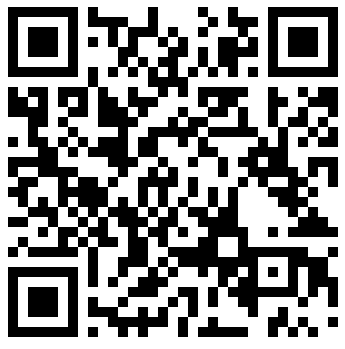

 USD
USD  Euro
Euro  Libra
Libra  Kanadský dolar
Kanadský dolar  Australský dolar
Australský dolar  Švýcarský frank
Švýcarský frank  100 japonských jenů
100 japonských jenů  Čínský juan
Čínský juan  Polský zloty
Polský zloty  100 maď. forintů
100 maď. forintů  Ukrajinská hřivna
Ukrajinská hřivna  100 rublů
100 rublů  1 unce (31,1g) zlata
1 unce (31,1g) zlata  1 unce stříbra
1 unce stříbra  Bitcoin
Bitcoin